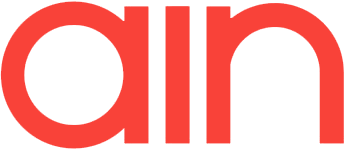Esta web utiliza cookies para que podamos ofrecerte la mejor experiencia de usuario. Para ello utilizamos Google Analytics, una herramienta facilitada por la empresa Google que nos permite obtener información sobre los usuarios que visitan nuestra web, cómo estos usuarios llegan a nuestra web, cómo interactúan con ella, qué apartados visitan, etc. Para conocer más sobre que tipo de cookies utiliza Google y su modo de empleo puede consultar este enlace.
La información de las cookies se almacena en tu navegador y realiza funciones tales como reconocerte cuando vuelves a nuestra web o ayudar a nuestro equipo a comprender qué secciones de la web encuentras más interesantes y útiles. Consulta aquí nuestra política de cookies.